Kuinka nollata salasana Samsung-painikkeella. Kuinka palauttaa Samsung-puhelimen tehdasasetukset
Ei ole olemassa sellaista laitetta, joka olisi immuuni erilaisilta vioista ja ohjelmistoongelmia. Syyt suorittamisen tarpeeseen täysi nollaus Laitteen tehdasasetuksiin voi palauttaa useita tapoja, samoin kuin itse asiassa tapoja suorittaa tämä toiminto.
Syyt
Mitä pidempään käytät älypuhelinta, sitä todennäköisemmin sinun on suoritettava tehdasasetukset lähitulevaisuudessa. Samsung Galaxy S3. Käyttöaika on ensimmäinen syy ohjelmiston häiriöihin. Kuinka tämä on mahdollista? Tosiasia on, että käytön aikana laitteellesi asennetaan paljon erilaisia ohjelmia ja pelejä sekä niiden päivityksiä. Lisää tähän kaikki vastaanottamasi ja lähettämäsi viestit, puhelut, yhteystiedot, valokuvat ja ottamasi videot. Vaikka puhdistaisit laitteesi säännöllisesti näiden ohjelmien suorittamisen jälkeen jäljelle jäävistä "roskista" ja poistaisit kaikki toiseen laitteeseen siirretyt tiedostot, osa niistä jää silti laitteen muistiin. Ajan myötä älypuhelimen suorituskyky heikkenee huomattavasti. Kaikkea tarpeetonta on mahdotonta poistaa yksin tai edes ohjelmallisesti.
Toinen syy tuottavuuden heikkenemiseen, toistuviin häiriöihin ja jopa itsestään sammumiseen voi olla eri versioiden yhteensopimattomuus asennetut ohjelmat, sekä järjestelmään upotetut Samsung Galaxy S 3 -tiedostot. Huomaa, että Android-järjestelmä paranee, paranee ja muuttuu jatkuvasti. Jotkut sovellukset eivät yksinkertaisesti enää pysty toimimaan kunnolla yhdessä, ja tämän ristiriidan ratkaisemiseksi tarvitaan kova nollaus.
Ohjelmiston valmistelu
On syytä ymmärtää, että Samsung Galaxy S3:n tehdasasetusten palauttaminen on täydellinen poisto kaikki älypuhelimen tiedot. Tämän toimenpiteen jälkeen laitteesi on sama kuin kaupasta noudettaessa - tyhjä. Tästä syystä on yksinkertaisesti välttämätöntä suorittaa sarja toimenpiteitä kaikkien olemassa olevien yhteystietojen, valokuvien ja muiden yhtä tärkeiden tiedostojen siirtämiseksi tai kopioimiseksi. Missä? Vaihtoehtoja on useita:
- Muistikortti.
- Tietokone.
- Google-tili.
- Google asema.
Muista tarkistaa Google-tilisi nimi, sillä myös se poistetaan. Muista, että sen jälkeen, kun Galaxy S3 mini on poissa, laitteeseen ei jää mitään eikä sitä voi palauttaa (paitsi mitä siirrät puhelimen muistista etukäteen).
Fyysinen harjoittelu
Jos valmistelutyö on valmis ja kaikki tarvittavat tiedot on purettu, sinun on siirryttävä itse älypuhelimeen. On parempi, että se on vähintään puoliksi ladattu ja muistikortti poistetaan. Tämä suojaa sinua odottamattomilta ongelmilta.
Helppo nollaus
Yksinkertaisin vaihtoehto on palauttaa Samsung Galaxy S3:n tehdasasetukset asetusten kautta. Tätä varten "Asetuksissa" sinun on syötettävä "Varmuuskopiointi ja nollaus" -osioon, jossa voit itse asiassa suorittaa nollauksen, kuten kuvasta näkyy.
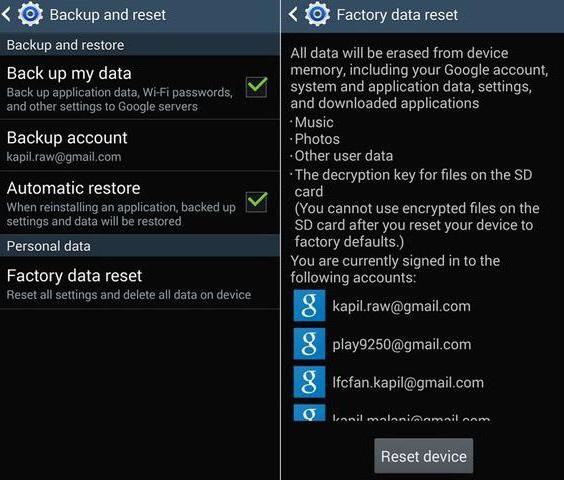
Järjestelmästä riippuen toinen kohta löytyy "Asetukset"- tai "Yleiset-välilehdistä". Tämä yksinkertainen menetelmä sopii, kun nollauspäätös ei johdu vakavasta toimintahäiriöstä, vaan ennaltaehkäisevänä toimenpiteenä tai pienten järjestelmäongelmien korjaamiseksi.
Nollaa palautuksen kautta
Ensin sinun on sammutettava älypuhelin kokonaan. Jotkut laitteet vaativat voimakkaan ohjelmistohäiriön vuoksi radikaaleja toimenpiteitä - virtapainikkeen painamista 10 sekuntia tai akun poistamista kokonaan. Toinen on parasta välttää.
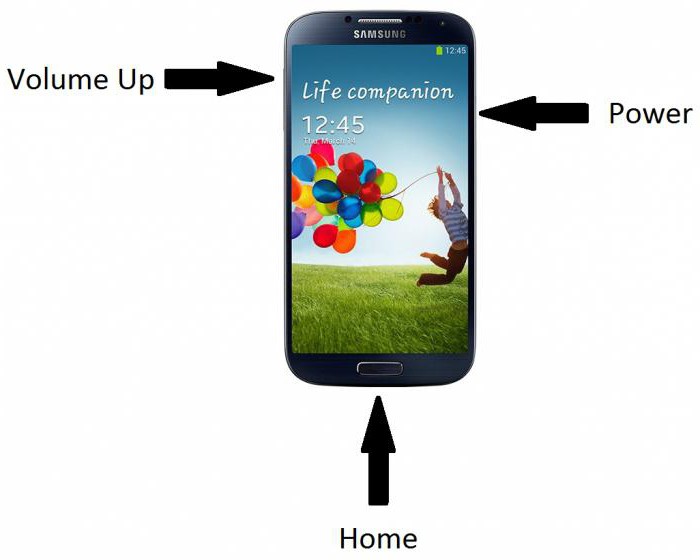
Voit aloittaa palautumisen Samsung Galaxy S 3:lla pitämällä kolme näppäintä painettuna - virta, äänenvoimakkuuden lisäys ja koti. Kun Samsung-logo tulee näkyviin, sinun tarvitsee vain vapauttaa virtapainike. Loput tulee pysyä kiinnitettyinä. Tämän seurauksena näkyviin tulee ikkuna, jossa on useita merkintöjä Englannin kieli, ja Samsung Galaxy S3:n tehdasasetusten palauttamiseksi kokonaan, sinun on ensin valittava "pyyhi tiedot ja välimuisti" äänenvoimakkuusnäppäimillä. Valitaksesi sinun on painettava virtanäppäintä ja vahvistettava valintasi sillä.
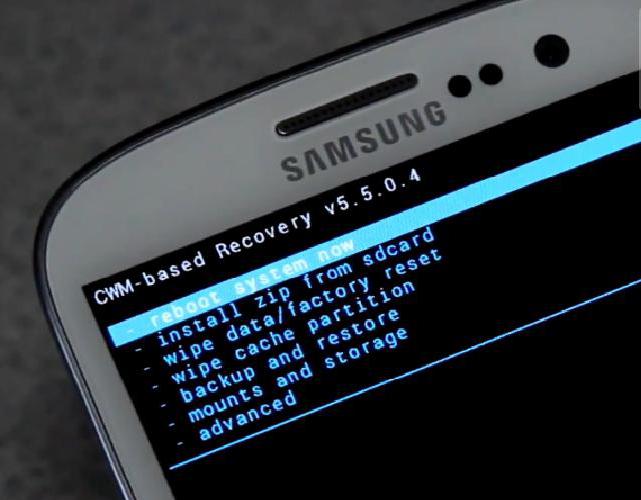
Jonkin odotuksen jälkeen uusi ikkuna tulee näkyviin. Siinä sinun on jo valittava "reboot nau systems" ja, kuten ennen, käytä virtapainiketta vahvistaaksesi valintasi.
Tämän seurauksena Samsung Galaxy S 3 -älypuhelin käynnistyy ikään kuin olisit juuri noutanut sen kaupasta ja nyt sinun tarvitsee vain määrittää se. Se ei sisällä salasanoja, tekstiviestejä, suosikkisovelluksiasi ja niin edelleen.
Huolimatta siitä, kuinka monimutkaiselta yllä kuvatut menetelmät näyttävät, älypuhelimen tehdasasetusten palauttaminen ei vie paljon aikaa.
Vaikeuksia
Joissakin tapauksissa ongelma ei ratkennut nollauspainikkeen käytön jälkeen. Jos tämä kohtalo kohtaa älypuhelimesi, ota se heti mukaan palvelukeskus, jossa asiantuntijat käynnistävät laitteesi erikoislaitteiden ja -ohjelmien avulla ja palauttavat sen täydellisesti.
Lisäksi täydellinen nollaus ei periaatteessa aina ratkaise laiteongelmia. Tarjoa yli puolessa tapauksista normaalia työtä laitteet voidaan tehdä vain vilkuttamalla puhelinta. Tätä varten sinun on jälleen otettava yhteyttä asiantuntijoihin. muista se tee-se-itse korjaus voi vain pahentaa tilannetta, ja laitteestasi tulee vain metalli- ja muovikasa, joka kuuluu roskakoriin.
Joskus käy niin, että Samsung Galaxy S II ei toimi kovin hyvin. Mitä tehdä tällaisessa tilanteessa? Jos puhelin ei toimi oikein, se on käynnistettävä uudelleen valikon kautta tai laitteistonäppäimillä. Kuinka nollata asetukset Samsungissa? Useita menetelmiä voidaan käyttää.
1. Tyhjennä välimuisti
Jos puhelimesi ei toimi kunnolla, saatat joutua käynnistämään sen uudelleen ja tämä auttaa myös poistamaan tarpeettoman sisällön gadgetin muistista. Toisin kuin perusnollaus, välimuistin poistaminen ei poista henkilökohtaisia tietojasi.
Voit tyhjentää välimuistin seuraavasti:
- Sammuta laitteesi.
- Paina ja pidä alhaalla VolumeUp- ja VolumeDown-näppäintä samanaikaisesti.
- Paina virtanäppäintä ja odota, kunnes älypuhelin värisee kerran, ja vapauta se sitten.
- Pidä äänenvoimakkuuspainikkeita painettuna, kunnes AndroidSystemRecovery-näyttö tulee näkyviin. Korosta poistettava välimuistiosio painamalla äänenvoimakkuuden vähennysnäppäintä.
- Pidä vaadittua painiketta painettuna valitaksesi tiedot, jotka haluat poistaa - Home (vain ICS) tai Power (vain GB).
Varmista, että kaikki on valittu oikein, ja käynnistä gadget uudelleen. Tämä menetelmä on hyödyllinen, koska sen avulla voit yksinkertaisesti tyhjentää laitteen muistin tarpeettomista tiedoista. Tämä on lempein tapa parantaa Samsung Galaxy S2:n toimintaa. Voit aina nollata asetukset, joten on parempi aloittaa pienemmillä. Voit varmistaa tämän älypuhelimen jatkokäytön aikana.

2. Perusnollaus
Samsungin nollaaminen Asetukset-valikosta
Perusasetusten palautus auttaa palauttamaan laitteen tehdasasetuksiin ja voi poistaa henkilökohtaiset tietosi sisäisestä muistista - ladatun sisällön, kuvat, soittoäänet, yhteystiedot ja sovellukset. Tämä toiminto ei kuitenkaan poista SIM- tai SD-kortille tallennettuja tietoja.
Voit suorittaa perusnollauksen seuraavasti:
- Tee kaikki tiedot kohteesta sisäinen muisti.
- Paina aloitusnäytössä Menu-näppäintä ja sitten Asetukset.
- Korosta ja napsauta Varmuuskopioi ja palauta.
- Napsauta "Palauta asetukset" ja valitse "Poista kaikki".
Kuinka nollata Samsung laitteistonäppäimillä
Tämä myös palauttaa tehdasasetukset ja tyhjentää sisäisestä muistista vaikuttamatta SIM- tai SD-kortin sisältöön.
Jos laitevalikko jumiutuu tai ei vastaa, voit nollata sen laitteistonäppäimillä. Jotta voit suorittaa perusnollauksen, tarvitset seuraavat vaiheet:
- Sammuta laitteesi. Pidä äänenvoimakkuusnäppäimiä painettuna samanaikaisesti.
- Paina virtanäppäintä, odota, kunnes puhelin värisee kerran, ja vapauta se.
- Pidä ääninäppäimiä painettuna, kunnes AndroidSystemRecovery tulee näkyviin.
- Paina äänenvoimakkuuden vähennyspainiketta korostaaksesi tiedot, jotka haluat nollata. Paina virtapainiketta tehdäksesi valintasi. Paina tätä näppäintä uudelleen poistaaksesi kaikki käyttäjätiedot. Paina sitten virtapainiketta vielä kahdesti.

3. Vikasietotila
Vikasietotilassa voit käynnistää laitteesi, kun kolmannen osapuolen sovellukset on poistettu käytöstä. Kytkemällä gadgetin päälle tällä tavalla voit helposti poistaa kaikki ohjelmat, jotka voivat aiheuttaa ongelmia latauksessa tai Samsungin töitä Galaxy. Kuinka nollata asetukset turva tila- ilmoitettu alla. Voi olla, laitekäynnistys et tarvitse sitä.
Jotta voit ottaa sen käyttöön ja käyttää sitä ongelmien vianmäärityksessä, tarvitset seuraavat:
- Irrota akku puhelimesta.
- Aseta akku takaisin paikalleen. Pidä Menu-painiketta painettuna ja käynnistä laite samanaikaisesti. Kun näet lukkosymbolin näytöllä, voit vapauttaa "Valikko" -vaihtoehdon.
- SafeMode näkyy vasemmassa alakulmassa. Poista kaikki kolmannen osapuolen sovelluksia jotka aiheuttavat sinulle ongelmia.
Poista vikasietotila käytöstä:
- Pidä virtanäppäintä painettuna ja valitse Virta pois.
- Irrota akku ja aseta se takaisin.
- Käynnistä laite painamalla virtapainiketta, mutta älä koske näppäimiin uudelleenkäynnistyksen aikana.
Nyt tiedät kuinka nollata Samsung. Yllä luetellut ovat eniten yksinkertaisia menetelmiä. On myös muita tapoja, esimerkiksi vilkkumalla laitetta. Näitä vaihtoehtoja ei kuitenkaan suositella muille kuin asiantuntijoille.
Ennen kuin aloitat asetusten palauttamisen, sinun on selvitettävä, onko ongelman ratkaisemiseksi muita keinoja. Siitä lähtien, kun nollaat asetukset ja vaihdat tehdasasetuksiin, kaikki laitteen koko käyttöjakson aikana tehdyt muutokset ja henkilökohtaiset asetukset peruutetaan. Eli kaikki tiedot poistetaan. Ja tämä on ensinnäkin puheluloki, kaikki puhelimeen tallennetut yhteystiedot ja viestit. Myös puhelimeen ladatut grafiikka- ja multimediatiedostot, ohjelmat ja sovellukset. Mutta kaikki tiedostot microSD-kortit säilytetään. Siksi kaikki on välttämätöntä tarvittavat tiedostot heitä se kortille tai toiselle tietovälineelle ja aloita sitten nollaus. Tätä toimintoa kutsutaan varmuuskopiointiksi (tallennus varmuuskopiot). Varmuuskopion tekemiseen on useita vaihtoehtoja. Helpoin tapa on yhdistää puhelin ja tietokone johdolla tai Bluetoothilla. Synkronoi sitten kaikki tiedostot tilin kanssa, esimerkiksi Googlessa, Microsoft My Phonessa tai Exchange ActiveSyncissä. Tai voit siirtää tiedot Outlookiin ActiveSyncin avulla. Toinen tapa on tallentaa tiedot Spb Backup-, Pim Backup- tai Sprite Backup -ohjelmiin.
Varmuuskopioinnin jälkeen kannattaa tarkistaa, onko kaikki tiedot kopioitu. Tämä tehdään sen varmistamiseksi, että mikään ei katoa. Sitten sinun on avattava puhelimesi valikko ja etsittävä kohde, kuten Asetukset. Siinä pitäisi olla välilehti "Luottamuksellisuus". Valitse sitten alakohta - "Palauta tehdasasetukset". Paina "Palauta kaikki asetukset" -painiketta. Päällä erilaisia puhelimia Valikon kohdat on nimetty hieman eri tavalla, mutta tarvitsemaasi ei ole vaikea erottaa. Seuraavaksi ilmestyy ikkuna, jossa ilmoitetaan paikat, joissa voit nollata asetukset (yleensä ne eroavat Asetukset-valikon kohteista). Jos sinun on nollattava kaikki puhelimesi asetukset, sinun on napsautettava "Poista kaikki". Puhelin saattaa pyytää koodia. Se on ilmoitettava puhelimen ohjeissa. Koodin syöttämisen jälkeen puhelimen järjestelmä alkaa palautua, ja sitten puhelin käynnistyy uudelleen.
On toinenkin tapa palauttaa tehdasasetukset. Tämä tehdään päällä painonapin puhelimet vähintään kahdella painikkeella. Jos puhelimesi on kosketusnäyttö, tämä menetelmä ei toimi. Ennen kuin teet tämän, sinun on myös varmuuskopioitava tärkeät tiedot. Sitten puhelin sammuu. Nyt sinun on painettava soittopainiketta ja puhelun palautuspainiketta samanaikaisesti (painike, jossa on vihreä luuri ja punainen). Paina puhelimen virtanäppäintä vapauttamatta niitä. Jos puhelin irrotetaan puhelun nollauspainikkeella, tämä menetelmä ei myöskään sovellu. Painikkeita pidetään painettuna, kunnes ikkuna avautuu - Palauta kaikki aiemmin asennetut asetukset ja siirry tehdasasetuksiin? Jos kyllä, sinun on painettava soittopainiketta uudelleen. Puhelun peruutusnäppäin peruuttaa tehdasasetusten palautuksen. Sitten Samsung nollautuu automaattisesti.
Jos puhelimessasi on toinen painike nimeltä "Koti" (se sijaitsee näytön alla soitto- ja puhelun palautuspainikkeiden välissä), voit käyttää kolmatta tapaa. Tämä tehdään kirjautumalla sisään Palautusvalikko. Voit myös kirjoittaa sen vain, kun puhelin on sammutettu. Siksi sinun on poistettava käytöstä varmuuskopioinnin jälkeen samsung puhelin. Paina sitten kahta painiketta samanaikaisesti: äänenvoimakkuuden lisäysnäppäintä (ylös) ja pyöreää näppäintä keskellä (Home). Niitä pidetään painettuna jonkin aikaa, sitten painetaan puhelimen virtapainiketta. Nyt kaikkia kolmea painiketta pidetään painettuna, kunnes puhelin tulee palautusvalikkoon. Kun olet syöttänyt sen, valitse Pyyhi tiedot / tehdasasetusten palautus -välilehti. Käytä soittopainiketta päästäksesi sisään. Sen painamisen jälkeen puhelin itse palauttaa kaikki tehdasasetukset. Samsungin asetukset. On tärkeää tietää, että järjestelmävalikko ei ole niin helppokäyttöinen. Jos tunnet ammattilaisen, voit pyytää apua. Ja jos ei, et voi vaipua epätoivoon ja luovuttaa.
Jos se ei toimi ensimmäisellä kerralla, kannattaa kokeilla toista yksinkertaisempaa tapaa. Ja viimeinen on palvelukoodia käyttävä menetelmä. Tällainen koodi löytyy esimerkiksi verkkosivustolta vsekodi.ru. Oikealla on valikko salaisia kohtia varten, josta voit valita puhelimen merkin, nimittäin salaisen palvelun Samsung koodit. Siellä kaikki on selitetty yksityiskohtaisesti ja selkeästi. Toimi varoen, kun käytät tätä menetelmää! Koska jopa sisäinen muistikortti tyhjennetään. Kun kaikki asetukset on nollattu, on aika aloittaa varmuuskopioiden siirtäminen takaisin puhelimeen ja asetukset uudelleen. Ei ole niin tärkeää, mikä menetelmä näyttää sopivammalta ja valitaan. On tärkeää muistaa, että tämä on vaarallinen prosessi ja voi johtaa tietojen menetykseen tai jopa puhelimen rikkoutumiseen. Siksi sitä tulee käyttää poikkeustapauksissa ja kaikkia ohjeita on noudatettava tarkasti.
Aluksi on syytä huomata, että vaikka osa tiedoista tallentuu, paljon dataa poistetaan - mukaan lukien puhelulokimerkinnät, numerot Puhelinluettelo ja asennetut sovellukset.
Ohjeet Samsung-puhelimen palauttamiseen tehdasasetuksiin
Tämän toimenpiteen suorittamiseksi tarvitsemme asiakirjamme liitteenä olevat asiakirjat mobiililaite. Niiden on oltava pakkauksessa puhelimen alta, eli mukana toimituspakkauksessa.
Selvitetään ensin laitteesi suojakoodi. Löydät sen ohjeista. Jos tätä koodia vaihdettiin laitteen käytön aikana, meidän piti muistaa uusi. Avaa puhelimen asetukset ja etsi "Palauta asetukset" -kohta alareunasta. Syötä koodi avautuvassa ikkunassa ja vahvista toiminto. Odotamme, kunnes järjestelmä palaa tehdasasetuksiin.
Huomaa, että tämä menetelmä soveltuu vain asetettujen parametrien nollaukseen. Se ei vaikuta puhelimen muistissa oleviin yhteystietoihin ja henkilökohtaisiin tietoihin.
Toinen tapa on palata takaisin varmuuskopioinnin jälkeen. tarvittavat tiedot. Aloitetaan tekemällä varmuuskopio. Nopein tapa olisi yhdistää mobiililaitteesi tietokoneeseesi ja synkronoida tiedot omasi kanssa tili. Tämä voidaan tehdä esimerkiksi Googlen verkkosivuilla. Lisäksi voit yrittää tallentaa tietoja ActiveSyncin kautta kohteeseen sähköpostiohjelma Näkymät. Tietojesi varmuuskopiointiin on olemassa muita sopivia sovelluksia. Siirry nyt laitevalikkoon ja etsi asetusten asetusten nollauskohta ("Tietosuoja" -kohta). Valitsemme vaihtoehdon, joka tarjoaa kaiken poistamisen.
Joissakin tapauksissa tämä menetelmä edellyttää myös matkapuhelinkoodin syöttämistä. Odotamme, kunnes järjestelmä palautuu ja käynnistä mobiililaite uudelleen.
Toinen tapa palauttaa Samsung-puhelimen tehdasasetukset on käyttää laitteen näppäimiä. Sammuta se ja pidä painettuna kahta painiketta - soittonäppäintä ja puhelun nollausnäppäintä (yleensä nämä ovat vihreitä ja punaisia painikkeita). Seuraavaksi paina ja pidä alhaalla kolmatta painiketta – virtanäppäintä. Pidämme kaikkia kolmea näppäintä painettuna samanaikaisesti, kunnes näyttöön tulee ikkuna, joka pyytää sinua palauttamaan alkuperäiset asetukset. Hyväksyäksesi paina soittopainiketta. Nyt voit esimerkiksi asettaa päivämäärän ja kellonajan.
Muita tapoja palauttaa Samsung-puhelimesi tehdasasetukset
Palautus voidaan suorittaa Palautusvalikosta. Pääset sinne sammuttamalla mobiililaitteen ja pitämällä sitä painettuna Koti näppäin("Koti") ja äänenvoimakkuuden lisäysnäppäin ja sitten virtapainike. Kun olet avannut valikon, valitse wipe data/factory reset ja vahvista syöttö painamalla soittonäppäintä.
Sinun pitäisi tietää, että sinun on työskenneltävä Palautusvalikossa kolmen painikkeen menetelmällä.
Alkuperäisten asetusten palautus voidaan suorittaa myös huoltokoodilla. Se löytyy Samsungin sivuilta. Sinun on kuitenkin oltava tietoinen siitä, että tätä menetelmää käytettäessä jopa muistikortin tiedot katoavat. Tästä syystä alustavasti varmuuskopioida tiedot.
Menetelmää käytetään vain poikkeustapauksissa.
Kaikki tietävät, että uudet lippulaivat ovat peräisin Samsung- Nämä ovat tyylikkäitä, voimakkaita nykyaikaiset laitteet. Mutta olipa tilanne miten tahansa, heidän työssään voi tapahtua virheitä. Joissakin tapauksissa tarvitset täydellisen nollauksen .
Kuinka palauttaa Samsung S8 tehdasasetukset?
Ennen kuin selvitämme, kuinka Samsung S8 nollataan, selvitetään, mitä tällainen toimenpide sisältää ja miksi se on todella tarpeen.
Tehdasasetusten palautus - ominaisuudet
Täysi nollaus poistaa kaikki tiedot laitteesta. Siksi kopioi ensin kaikki sinulle tärkeät tiedot kannettavalle tietokoneelle, PC:lle tai siirrettävälle tallennuslaitteelle.
Voit myös lähettää tietoja valitsemasi palvelimen tavalliseen tallennustilaan. Totta, tämä menetelmä vaatii riittävän määrän aikaa ja erittäin nopeaa Internetiä.
Ennen kuin nollaat Samsung Galaxy S8 edgen , Poista muistikortti laitteesta, muuten kaikki siinä olevat tiedot poistetaan toimenpiteen aikana. Asetusten nollaus onnistuu varmistamalla, että puhelimesi on ladattu vähintään 50-60 %.
Otetaan nyt selvää, miten toimia laitekäynnistys(asetusten nollaus) vakavissa tapauksissa systeemiset ongelmat tai jostain syystä sinun on palautettava laitteen tehdasasetukset. Harkitse useita tapoja.
Nollaa asetusvalikossa
- Voit palauttaa Samsung s8:n tehdasasetukset siirtymällä "valikkoon" (sijaitsee päänäytössä).
- Napsauta "asetukset", sitten "varmuuskopioi ja nollaa" tai "varmuuskopioi ja nollaa". Sen jälkeen - "tietojen nollaus" ja "laitteen nollaus". Jos näytön lukitustoiminto on käytössä, sinun on annettava PIN-koodisi tai salasanasi ennen kuin jatkat.
- Napsauta "Poista kaikki". Kaikki tiedot poistetaan, kaikki asetukset poistetaan.
- Älypuhelin käynnistyy uudelleen, valmis.
Nollaa palautuksen avulla
- Tällä menetelmällä sammutamme puhelimen ensin ennen Samsung Galaxy S8:n asetusten palauttamista.
- Paina nyt virta- ja kotipainiketta ja pidä niitä painettuna.
- Odotellaan esiintymistä Android-näyttö Järjestelmä, vapauta äänenvoimakkuuden lisäys-, koti- ja äänenvoimakkuuden lisäyspainikkeet.”e.
- Laite värisee, nyt voit vapauttaa virtapainikkeen.
- Paina äänenvoimakkuuden vähennyspainiketta ja valitse Pyyhi tiedot/tehdasasetusten palautus.
- Paina Virta uudelleen ja sitten Äänenvoimakkuuden vähennys korostaaksesi Poista kaikki käyttäjätiedot -vaihtoehto.
- Napsauta Virta uudelleen ja valitse vaihtoehto.
- Laite aloittaa asetusten nollausprosessin, jonka jälkeen napsauta Käynnistä järjestelmä nyt uudelleen.
- Jäljelle jää vain käynnistää järjestelmä uudelleen painamalla virtapainiketta.
Nollaa soittosovelluksen avulla
- Avaa älypuhelimesi valintanäppäimistö (ilmaistaan vihreällä kuvakkeella).
- Kirjoita seuraava yhdistelmä - *2767*3855#.
- Täydellinen nollaus suoritetaan ja henkilötiedot poistetaan.
Nyt tiedät kuinka nollata Samsung S8 tarvittaessa. Muistutan, että kaikki tiedot poistetaan tämän jälkeen! Tämän vuoksi suorita nollaus vain, jos se on ehdottoman välttämätöntä.
Toimenpiteen jälkeen gadget näyttää siltä, kuin olisit juuri ostanut sen. Huomaan myös, että nämä menetelmät toimivat kaikissa tableteissa ja Samsungin älypuhelimet Galaxy.
